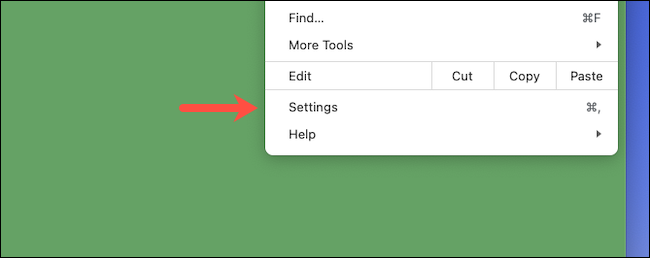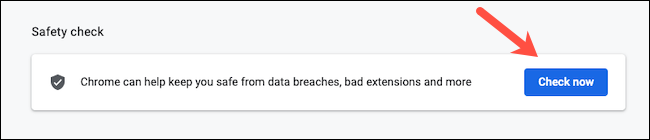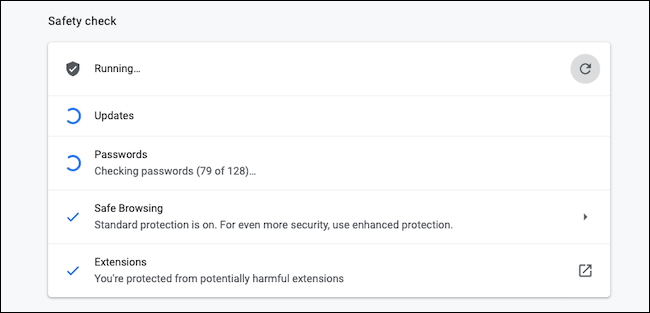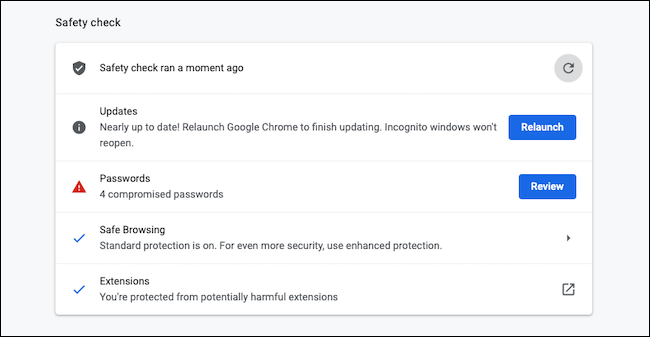Google Chrome પર સુરક્ષા સ્કેન કેવી રીતે ચલાવવું:
અમે અમારા કમ્પ્યુટર પર એન્ટિવાયરસ સ્કેન ચલાવવા માટે ટેવાયેલા છીએ, પરંતુ તે તમારી ઑનલાઇન સુરક્ષાને આવરી લેતું નથી. તેથી, Google Chrome એક સાધન પ્રદાન કરે છે જે તમને તમારા વેબ બ્રાઉઝિંગને સુરક્ષિત કરવા માટે સમાન તપાસ કરવા દે છે. Chrome પર સુરક્ષા તપાસ કેવી રીતે ચલાવવી તે અહીં છે.
વેબ બ્રાઉઝર લોંચ કરો ગૂગલ ક્રોમ તમારા Windows 10, Mac, Chrome OS, અથવા Linux PC પર અને ઉપરના જમણા ખૂણામાં ત્રણ-ડોટ મેનૂ બટનને ક્લિક કરો.
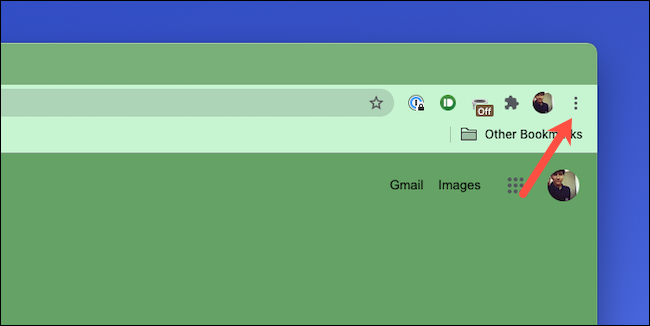
ડ્રોપ-ડાઉન મેનૂમાંથી "સેટિંગ્સ" પર જાઓ.
સુરક્ષા તપાસ વિભાગ શોધવા માટે નીચે સ્ક્રોલ કરો અને વાદળી વેરીફાઈ નાઉ વિકલ્પ પર ક્લિક કરો.
Google Chrome સુરક્ષા તપાસ શરૂ કરશે. તમારી પાસે કેટલો બ્રાઉઝિંગ ડેટા છે તેના આધારે, આમાં થોડીક સેકંડથી માંડીને બે મિનિટનો સમય લાગી શકે છે.
પ્રક્રિયામાં, Google Chrome કોઈપણ દૂષિત કોડને જોવા માટે અને તે માર્કને હિટ કરે છે કે કેમ તે જોવા માટે કુલ ચાર કોર મોડ્યુલ તપાસે છે. તે સુનિશ્ચિત કરશે કે નવીનતમ ઇન્ટરનેટ વાયરસ સામે રક્ષણ માટે બ્રાઉઝર એપ્લિકેશન નવીનતમ સંસ્કરણ પર છે અને બધા ઇન્સ્ટોલ કરેલા તૃતીય પક્ષ એક્સ્ટેન્શન્સ હાનિકારક છે. તે એ પણ તપાસશે કે તમારા સાચવેલા પાસવર્ડ્સમાંથી કોઈ ડેટા ભંગમાં ચેડાં કરવામાં આવ્યા છે કે કેમ અને સલામત બ્રાઉઝિંગ, એક સેટિંગ જે તમને શંકાસ્પદ સાઇટ્સ વિશે ચેતવણી આપે છે, સક્ષમ છે.
એકવાર સિક્યોરિટી સ્કેન પૂર્ણ થઈ જાય પછી, ક્રોમ એવી કોઈપણ વસ્તુ માટે શૉર્ટકટ્સ ખેંચશે કે જેના પર તમારા તાત્કાલિક ધ્યાનની જરૂર હોય, જેમ કે ચેડા કરાયેલ ઓળખપત્રોની સમીક્ષા કરવી.
તમે ભલામણ કરેલ પગલાં લીધા પછી, તમારી નવી સુરક્ષા સેટિંગ્સ સક્રિય છે તેની ખાતરી કરવા માટે તમે ફરીથી સુરક્ષા તપાસ પણ ચલાવી શકો છો.
મહત્તમ ગોપનીયતા માટે તમે Chrome ને ઑપ્ટિમાઇઝ કરવા માટે ઘણું બધું કરી શકો છો, જેમ કે ઉન્નત સુરક્ષિત બ્રાઉઝિંગ ચાલુ કરવું, એક અદ્યતન મોડ જે Google ને સંભવિત જોખમો માટે તમારા બ્રાઉઝિંગનું મૂલ્યાંકન કરવાની અને ગોપનીયતા-કેન્દ્રિત સુધારાઓ સૂચવવાની મંજૂરી આપે છે. જો કે, નોંધ કરો કે જ્યારે તમે એન્હાન્સ્ડ સેફ બ્રાઉઝિંગ વિકલ્પ સક્રિય કરો છો, ત્યારે તમે તમારા બ્રાઉઝિંગ ડેટાની કૉપિ Google સાથે શેર કરવાનું પસંદ કરો છો.